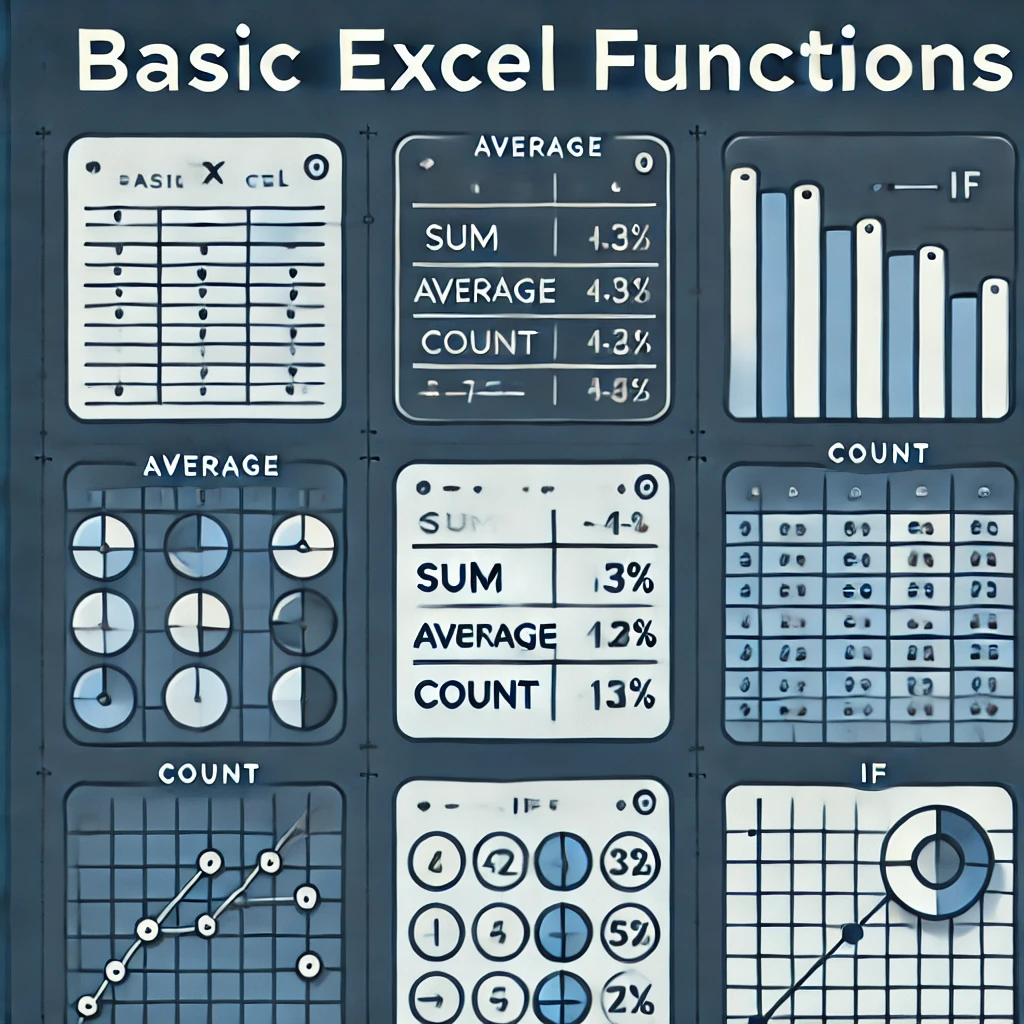이 글에서는 엑셀의 기본 함수인 SUM, AVERAGE, COUNT, COUNTA, MIN, MAX, 그리고 IF 함수에 대해 알아보겠습니다. 엑셀 함수 정리 관련 정보가 필요하신 분들은 참고하시길 바랍니다.
엑셀은 전 세계적으로 널리 사용되는 스프레드시트 소프트웨어로, 다양한 기능을 통해 데이터를 관리하고 분석하는 데 도움을 줍니다. 엑셀을 처음 접하는 사람들에게는 많은 함수들이 복잡하게 느껴질 수 있지만, 기본적인 함수들을 잘 이해하고 활용한다면 데이터 처리가 훨씬 수월해집니다.
엑셀 함수 정리: SUM 함수
사용법
SUM 함수는 지정된 범위 내의 모든 숫자를 더하는 함수입니다. 기본적인 사용법은 다음과 같습니다:
excelCopy code=SUM(A1:A10)
이 함수는 A1에서 A10까지의 셀에 있는 모든 숫자의 합계를 계산합니다.
예제
예를 들어, A1부터 A10까지의 셀에 각각 1, 2, 3, …, 10의 숫자가 들어 있다면, SUM 함수를 사용하여 이들의 합계를 구할 수 있습니다.
excelCopy code=SUM(A1:A10)
결과는 55가 됩니다.
활용 팁
- 여러 범위를 합산할 수도 있습니다. 예를 들어,
=SUM(A1:A10, B1:B10)는 두 범위의 합계를 계산합니다. - SUM 함수는 숫자뿐만 아니라 셀 참조, 수식을 포함할 수도 있습니다. 예를 들어,
=SUM(A1, 10, B1*2)는 A1의 값, 숫자 10, B1의 값에 2를 곱한 값을 더합니다.
엑셀 함수 정리: AVERAGE 함수
사용법
AVERAGE 함수는 지정된 범위 내의 숫자의 평균을 계산하는 함수입니다. 기본적인 사용법은 다음과 같습니다:
excelCopy code=AVERAGE(A1:A10)
이 함수는 A1에서 A10까지의 셀에 있는 숫자의 평균을 계산합니다.
예제
예를 들어, A1부터 A10까지의 셀에 각각 1, 2, 3, …, 10의 숫자가 들어 있다면, AVERAGE 함수를 사용하여 이들의 평균을 구할 수 있습니다.
excelCopy code=AVERAGE(A1:A10)
결과는 5.5가 됩니다.
활용 팁
- AVERAGE 함수도 SUM 함수처럼 여러 범위를 포함할 수 있습니다. 예를 들어,
=AVERAGE(A1:A10, B1:B10)는 두 범위의 평균을 계산합니다. - 평균을 구할 때 빈 셀은 무시되지만, 0이 입력된 셀은 포함된다는 점을 유의해야 합니다.
엑셀 함수 정리: COUNT 및 COUNTA 함수
사용법
COUNT 함수는 지정된 범위 내의 숫자가 포함된 셀의 개수를 세는 함수입니다. 기본적인 사용법은 다음과 같습니다:
excelCopy code=COUNT(A1:A10)
COUNTA 함수는 지정된 범위 내의 모든 비어 있지 않은 셀의 개수를 세는 함수입니다. 기본적인 사용법은 다음과 같습니다:
excelCopy code=COUNTA(A1:A10)
예제
예를 들어, A1부터 A10까지의 셀에 1, 2, “텍스트”, 빈 셀, 5, 6, 7, 8, 9, 10이 들어 있다면:
excelCopy code=COUNT(A1:A10)
결과는 8이 됩니다. 이는 숫자가 들어 있는 셀의 개수를 세기 때문입니다.
excelCopy code=COUNTA(A1:A10)
결과는 9가 됩니다. 이는 비어 있지 않은 셀의 개수를 세기 때문입니다.
활용 팁
- 데이터가 숫자와 텍스트가 혼합된 경우, 전체 셀의 개수를 알고 싶다면 COUNTA 함수를 사용해야 합니다.
- COUNT 함수는 숫자 데이터만 세므로, 특정 데이터 유형만 세고 싶을 때 유용합니다.
엑셀 함수 정리: MIN 및 MAX 함수
사용법
MIN 함수는 지정된 범위 내의 최소값을 반환합니다. 기본적인 사용법은 다음과 같습니다:
excelCopy code=MIN(A1:A10)
MAX 함수는 지정된 범위 내의 최대값을 반환합니다. 기본적인 사용법은 다음과 같습니다:
excelCopy code=MAX(A1:A10)
예제
예를 들어, A1부터 A10까지의 셀에 1, 2, 3, 4, 5, 6, 7, 8, 9, 10이 들어 있다면:
excelCopy code=MIN(A1:A10)
결과는 1이 됩니다.
excelCopy code=MAX(A1:A10)
결과는 10이 됩니다.
활용 팁
- MIN 및 MAX 함수는 숫자 범위 내의 극단값을 찾을 때 유용합니다.
- 데이터의 최소값과 최대값을 함께 표시하여 데이터 분포를 이해할 수 있습니다.
엑셀 함수 정리: IF 함수
사용법
IF 함수는 주어진 조건에 따라 다른 값을 반환하는 함수입니다. 기본적인 사용법은 다음과 같습니다:
excelCopy code=IF(조건, 값1, 값2)
이 함수는 조건이 참이면 값1을 반환하고, 거짓이면 값2를 반환합니다.
예제
예를 들어, A1 셀의 값이 50보다 크거나 같은 경우 “합격”, 그렇지 않은 경우 “불합격”을 표시하려면:
excelCopy code=IF(A1>=50, "합격", "불합격")
활용 팁
- IF 함수는 조건부 서식과 함께 사용하여 데이터를 시각적으로 구분할 수 있습니다.
- 중첩 IF 함수를 사용하여 여러 조건을 평가할 수 있습니다. 예를 들어,
=IF(A1>=90, "A", IF(A1>=80, "B", IF(A1>=70, "C", "F")))는 A1의 값에 따라 성적을 부여합니다.
엑셀 함수 정리: 결론
엑셀의 기본 함수인 SUM, AVERAGE, COUNT, COUNTA, MIN, MAX, IF는 데이터 처리와 분석에 필수적인 도구입니다. 이 함수들을 잘 이해하고 활용하면 엑셀을 더욱 효과적으로 사용할 수 있으며, 복잡한 데이터 작업도 수월하게 처리할 수 있습니다. 엑셀의 다양한 기능을 익히기 위한 첫걸음으로, 이 기본 함수들을 충분히 연습하고 적용해 보시길 권장합니다. 엑셀을 사용한 데이터 처리가 능숙해지면, 고급 함수와 데이터 분석 도구를 배우는 데도 큰 도움이 될 것입니다.